출처: 여러 PPT안의 특정 단어 검색(도형 및 VBA 코드 포함 검색) - konahn A PowerPoint VBA Adventurer (tistory.com)
제목과 같이 특정 폴더 안의 여러개의 PPT 파일 안에서
사용자가 지정한 특정 단어가 들어있는지 검색하는 일종의 프로그램입니다.
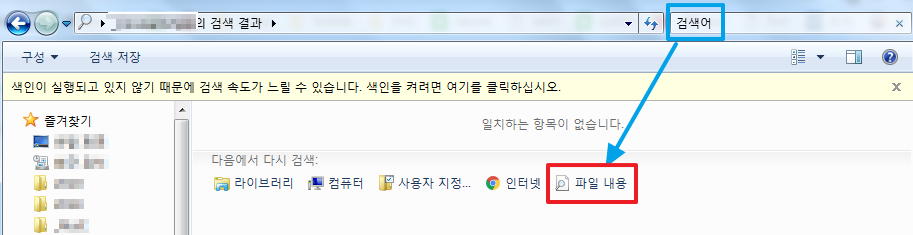
위처럼 윈도우탐색기에서 .txt, .csv, .xlsx, .pptx, .html 등의 파일에 대해서는 내용 검색이 가능하지만
pptx 의 경우 어느 슬라이드에 해당 검색어가 있는지는 알 수없고 매크로 내용은 검색하지 않습니다.
이 프로그램은 특히 VBA 코드의 내용까지 포함하여 검색합니다.
파일이 여러개인데 사용된 문구가 들어간 파일, 슬라이드, 도형을 찾고 싶다든지
특정 코드를 사용했었는데 어디에 들어 있는지, 또 기존코드 내용을 참고하고 싶을 때 요긴하겠습니다.

검색어를 입력하고 PPT검색버튼을 누르면 위 처럼 폴더를 선택하는 창이 뜹니다.
선택한 폴더를 시작으로 하위폴더를 모두 검색합니다.
폴더와 파일이 많을수록 검색시간이 오래 걸립니다.
현재 검색하는 파일은 아래 엑셀 상태창에 보여줍니다.

검색결과를 아래와 같이 엑셀시트에 보여줍니다.
대상 파일의 전체경로와 파일명이 보이고 옆에 슬라이드번호와 개체이름이 나옵니다.
VBA에서 발견된 경우 VBAProject의 이름(Slide1 이나 Module1 같은)과 발견된 라인(행수)를 알려줍니다.
하이퍼링크를 누르면 발견된 위치를 직접 보여주는 것이 장점입니다.
만일 일반 슬라이드에서 발견되었다면 아래처럼 슬라이드를 열어서 해당개체를 선택해서
어디에 해당문자열이 있는지 알려줍니다.

만일 VBA코드에서 발견된 경우 VBE 창을 띄워서
해당 라인위치를 반전선택해서 해당 검색문자열이 정확히 어느 위치에 사용되었는지 알려줍니다.
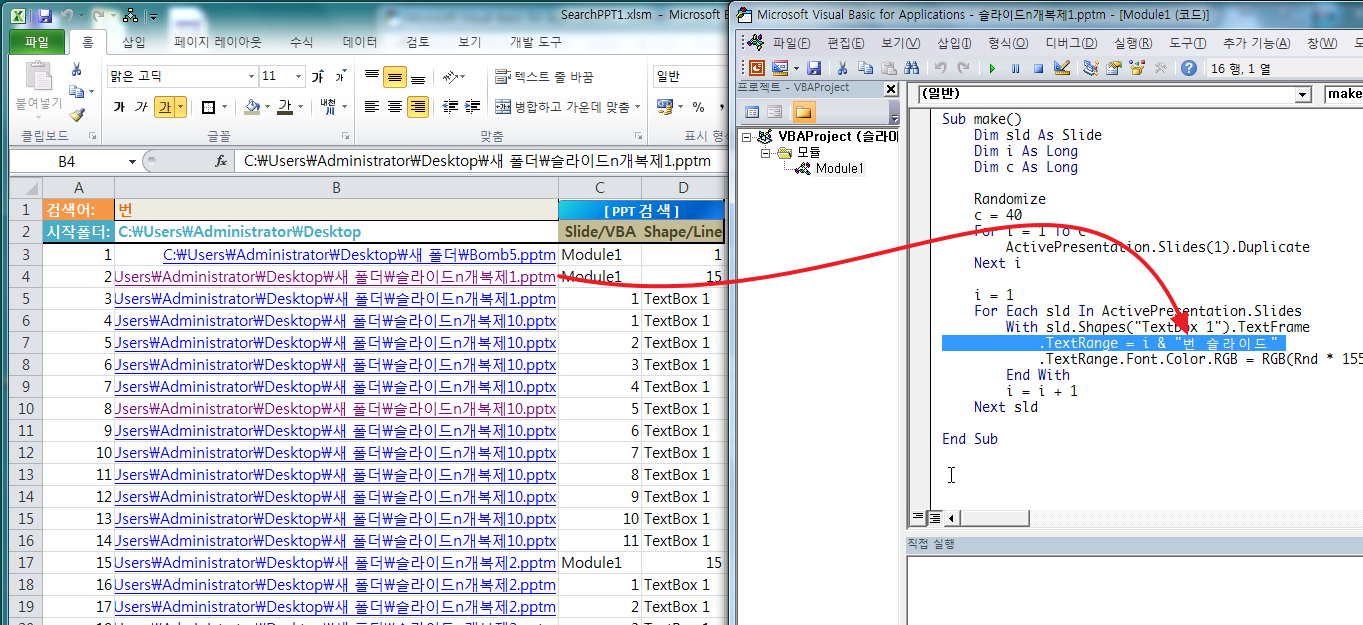
아래 엑셀 매크로 파일을 받아 매크로컨텐츠허용해서 열고 테스트해보세요.
약간 수정된 버전입니다.(2021.03.18)
주의 사항:
1. 윈도우10에서는 C:\ 루트 폴더가 보안상 접근이 기본적으로 제한되어 있기 때문에
엑셀을 관리자로 실행해보세요. 아래처럼 엑셀 아이콘 우클릭하고 관리자 권한으로 실행하세요.
아니면 파일 개수가 많지 않은 특정 하위폴더를 대상으로 검색하는 것이 효율적입니다.
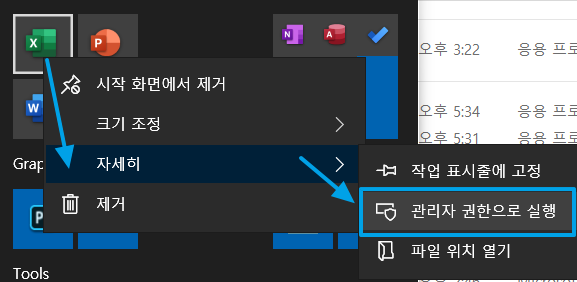
2. VBA코드까지 검색하기 때문에 PowerPoint 파워포인트 옵션-보안센터에서
'VBA프로젝트 개체에 안전하게 접속'할 수 있도록 옵션이 체크되어 있어야 합니다.

3. 검색되는 ppt 파일 자체에 제한이 되어 있지 않도록 외부에서 받은 파일은 차단해제를 하세요.

4. 파일자체에 오류가 있는 경우 검색을 위해 해당 파일을 열 때 오류가 발생할 수 있습니다.
오류가 발생하는 파일은 파워포인트에서 다시 열어보시기 바랍니다. 오류가 있는 경우 복구한 파일을 저장하고 기존 파일은 삭제해야 오류가 발생하지 않습니다.
매크로 내용 더보기:
지식인 링크 참조: https://kin.naver.com/qna/detail.nhn?d1id=1&dirId=102&docId=330607982&clubid=16854404&menuid=248
kin.naver.com/qna/detail.nhn?d1id=1&dirId=102020103&docId=384254201#answer1
'컴퓨터 활용(한글, 오피스 등) > 기타' 카테고리의 다른 글
| Juniper SA Series에서 Windows Terminal Service 접속 시, SSO 적용 Test_SSL VPN (1) | 2023.08.20 |
|---|---|
| 2021 년 최고의 성능 테스트 도구 (부하 테스트 도구) (0) | 2023.08.17 |
| 소프트웨어 사용법_[AHK] 오토핫키 다운로드 및 설치방법(feat. 오토핫키 에디터) (0) | 2023.08.12 |
| EMACS 장단점 (0) | 2023.08.04 |
| Emacs 에디터 사용법 설명 및 C++/Python 개발환경설정 (0) | 2023.08.04 |


